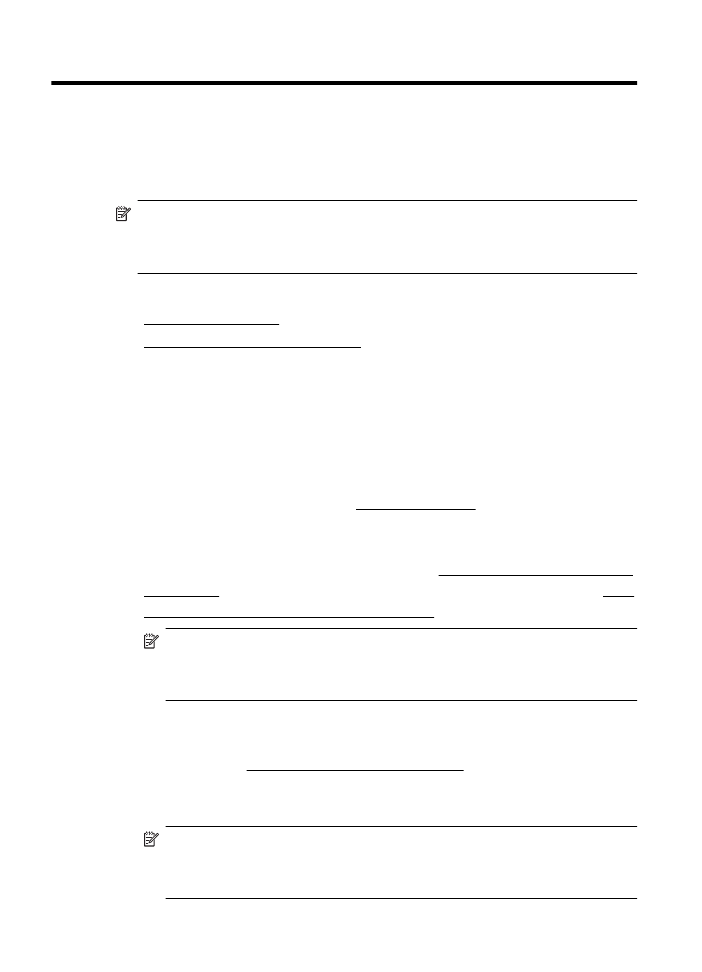
การทําสําเนาเอกสาร
1.
ตองแนใจวาคุณมีกระดาษอยูในถาดปอนกระดาษหลัก สําหรับขอมูลเพิ่ม
เติม โปรดดูที่ การปอนวัสดุพิมพ
การปอนวัสดุพิมพ
2.
วางเอกสารตนฉบับโดยควํ่าหนาที่ตองการสแกนลงบนกระจกของสแกนเนอ
ร หรือหงายหนาที่ตองการพิมพบน ADF หากตองการขอมูลเพิ่มเติม โปรด
ดูที่ การปอนต
นฉบับลงบนกระจกสแกนเนอรการปอนตนฉบับลงบนกระจก
สแกนเนอร และ การปอนต
นฉบับในตัวปอนกระดาษอัตโนมัติ (ADF)ปอน
ตนฉบับในตัวปอนกระดาษอัตโนมัติ (ADF)
หมายเหตุ หากคุณกําลังทําสําเนาภาพถาย ใหวางภาพถายบนกระจก
สแกนเนอรโดยควํ่าหนาลง ตามที่แสดงในไอคอนตรงขอบกระจกสแกน
เนอร
3.
แตะ Copy (ทําสําเนา)
4.
เปลี่ยนการตั้งคาเพิ่มเติม สําหรับขอมูลเพิ่มเติม โปรดดูที่ การเปลี่ยนการตั้ง
ค
าการทําสําเนาการเปลี่ยนการตั้งคาการทําสําเนา
5.
เมื่อตองการเริ่มพิมพงาน ใหแตะ Start Black (เริ่มพิมพขาวดํา) หรือ
Start Color (เริ่มพิมพสี)
หมายเหตุ หากเป็นตนฉบับสี ใหเลือกฟังกชัน (ขาวดํา) Start Black
(เริ่มพิมพขาวดํา) เพื่อทําสําเนาขาวดําของตนฉบับสี และเลือกฟังกชัน
Start Color (เริ่มพิมพสี) เพื่อทําสําเนาสี่สีของตนฉบับสี
54
การทําสําเนา

การเปลี่ยนการตั้งคาการทําสําเนา
คุณสามารถกําหนดคางานทําสําเนาไดโดยใชการตั้งคาตางๆ ที่มีจากแผงควบคุม
ของเครื่องพิมพ ซึ่งไดแก:
•
จํานวนสําเนา
•
ขนาดกระดาษสําเนา
•
ประเภทกระดาษสําเนา
•
ความเร็วหรือคุณภาพของสําเนา
•
การตั้งคาใหสวางขึ้น/เขมขึ้น
•
การปรับขนาดของตนฉบับใหพอดีกับกระดาษขนาดตางๆ
คุณสามารถใชการตั้งคาเหลานี้เพื่อทําสําเนาฉบับเดียว หรือคุณสามารถบันทึก
การตั้งคาเพื่อใชเป็นคาเริ่มตนสําหรับงานในอนาคต
การเปลี่ยนการตั้งคาการทําสําเนาสําหรับงานเดียว
1.
แตะ Copy (ทําสําเนา)
2.
เลือกการตั้งคาฟังกชันการทําสําเนาที่คุณตองการเปลี่ยนแปลง
3.
แตะ Start Black (เริ่มงานขาวดํา) หรือ Start Color (เริ่มพิมพสี)
การบันทึกการตั้งคาปัจจุบันเป็นคาเริ่มตนสําหรับงานในอนาคต
1.
แตะ Copy (ทําสําเนา)
2.
เปลี่ยนแปลงการตั้งคาฟังกชันการทําสําเนา แลวแตะ Settings (การตั้ง
คา)
3.
แตะ (ลูกศรลง) แลวเลือก Set As New Defaults (กําหนดเป็นคาเริ่ม
ตนใหม)
4.
แตะ Yes, change defaults (ใช เปลี่ยนแปลงคาเริ่มตน) แลวเลือก
Done (เสร็จสิ้น)